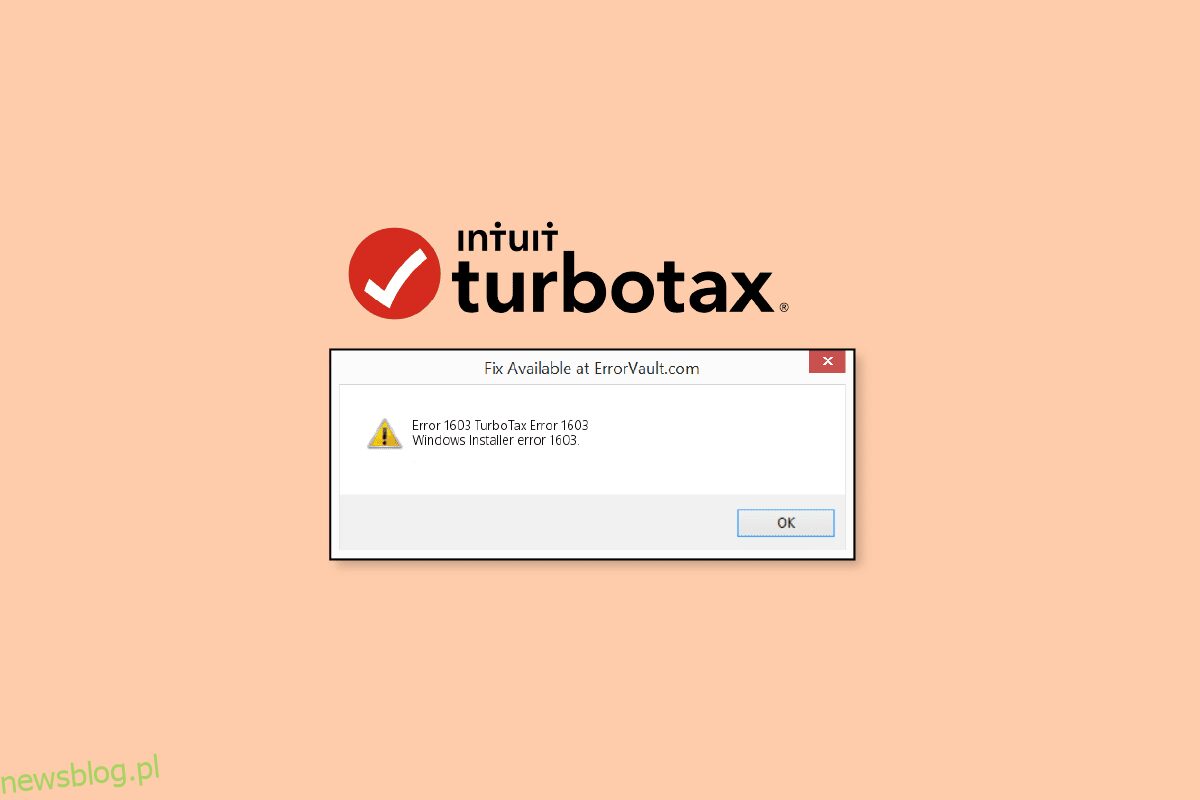TurboTax to przydatne narzędzie dla setek amerykańskich gospodarstw domowych. Aplikacja może pomóc w przygotowaniu deklaracji podatkowych. Aplikacja została opracowana przez Intuit Software Company. Wielu użytkowników korzystających z TurboTax napotkało błąd krytyczny 1603 podczas próby aktualizacji TurboTax. Błąd MSI 1603 może uniemożliwić instalację aktualizacji z TurboTax. Ten błąd może być dla ciebie uciążliwy, ponieważ proces aktualizacji nagle się zatrzymuje. W tym przewodniku wyjaśniliśmy przyczyny i metody rozwiązania błędu instalatora Microsoft 1603 w sprawie TurboTax.
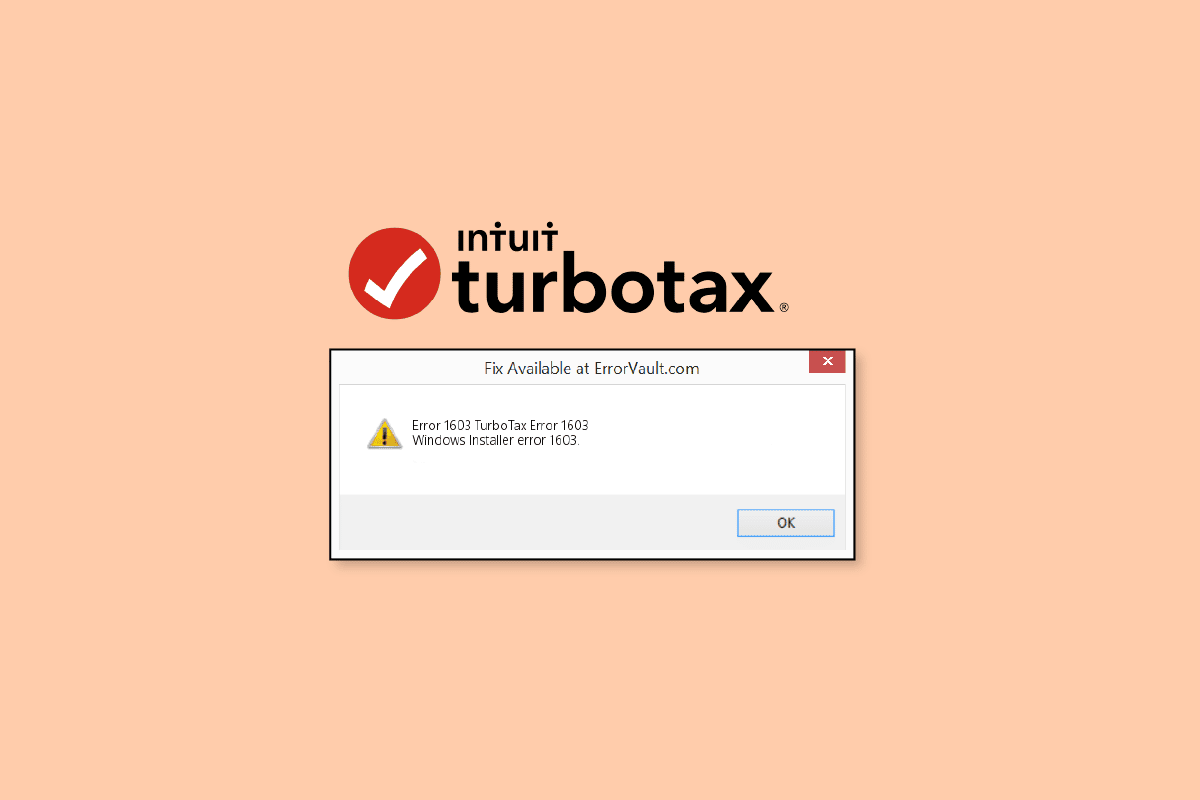
Spis treści:
Jak naprawić błąd krytyczny 1603 podczas próby aktualizacji TurboTax
Przyczyny tego błędu mogą być różne, niektóre z możliwych przyczyn wymieniono tutaj.
- Przeciążony dysk twardy
- Zakłócające programy działające w tle
- Zakłócający program antywirusowy
- Błędy spowodowane nieaktualną aktualizacją systemu Windows
- Brakujące pakiety środowiska wykonawczego Microsoft Visual C++
- Problemy spowodowane różnymi błędami systemowymi
- Błąd spowodowany niewłaściwą instalacją
W poniższym przewodniku wyjaśnimy metody naprawy błędu krytycznego 1603 podczas próby aktualizacji TurboTax.
Metoda 1: Wykonaj czysty rozruch
Czasami błąd może być spowodowany konfliktami oprogramowania między systemem Windows a programem TurboTax. Możesz spróbować naprawić błąd MSI 1603, wykonując czysty rozruch systemu. Możesz zapoznać się z przewodnikiem Jak wykonać czysty rozruch w systemie Windows 10, aby wykonać kroki bezpiecznego wykonania czystego rozruchu systemu i naprawić błąd TurboTax 1603.
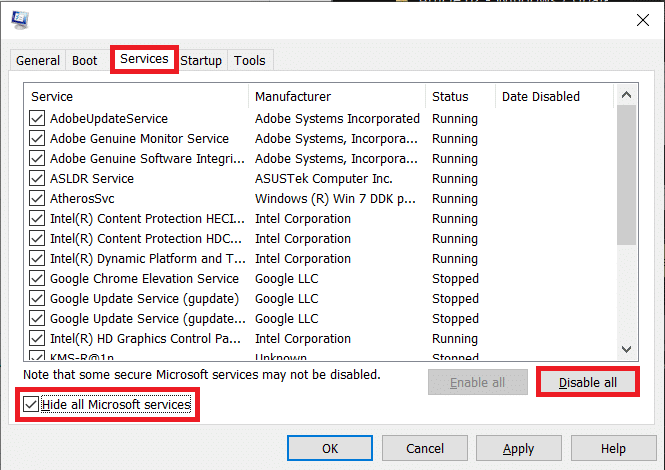
Metoda 2: Zwolnij miejsce na dysku twardym
Jedną z pierwszych metod, których można użyć do naprawienia tego błędu, jest wyczyszczenie miejsca na dysku twardym komputera. Wielu użytkowników stwierdziło, że przyczyną problemu był czasami przeciążony dysk twardy, a zwolnienie go rozwiązało problem. Możesz postępować zgodnie z przewodnikiem Jak korzystać z narzędzia Oczyszczanie dysku w systemie Windows 10, aby postępować zgodnie z metodami, a tym samym bezpiecznie zwolnić dysk twardy na komputerze.
Uwaga: Zwolnienie dysku twardego za pomocą funkcji Oczyszczanie dysku może spowodować usunięcie plików z komputera. Dlatego zawsze upewnij się, że utworzyłeś kopię zapasową ważnych danych przed użyciem tej metody, aby naprawić błąd MSI 1603.
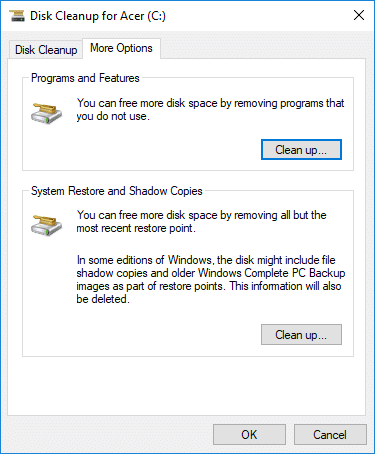
Metoda 3: Zamknij programy działające w tle
Jeśli inne programy i procesy działają w tle podczas aktualizacji TurboTax. Mogą zakłócać aktualizację TurboTax i powodować jej niepowodzenie, co skutkuje błędem TurboTax 1603. Aby rozwiązać błąd instalatora Microsoft 1603 w TurboTax, możesz spróbować zakończyć wszystkie programy i procesy działające w tle na komputerze. Możesz zapoznać się z przewodnikiem Jak zakończyć zadanie w systemie Windows 10, aby wykonać kroki, aby bezpiecznie zakończyć programy działające w tle na komputerze z systemem Windows 10 podczas aktualizacji programu TurboTax. Jeśli ta metoda nie rozwiąże problemu, możesz spróbować przejść do następnej metody.

Metoda 4: Tymczasowe wyłączenie programu antywirusowego (jeśli dotyczy)
Jeśli używasz oprogramowania antywirusowego na swoim komputerze. Czasami może to zakłócać proces aktualizacji TurboTax, powodując błąd krytyczny 1603 podczas próby aktualizacji TurboTax. Zwykle dzieje się tak, gdy program antywirusowy omyłkowo oznaczy plik jako potencjalnego wirusa lub złośliwe oprogramowanie powodujące błąd. Jednym z najlepszych rozwiązań pozwalających uniknąć tego problemu jest wyłączenie oprogramowania antywirusowego na komputerze. Jeśli nie masz pewności, jak wyłączyć program antywirusowy na komputerze z systemem Windows 10, zapoznaj się z przewodnikiem Jak tymczasowo wyłączyć program antywirusowy w systemie Windows 10, aby wykonać kroki wyłączania różnych programów antywirusowych.
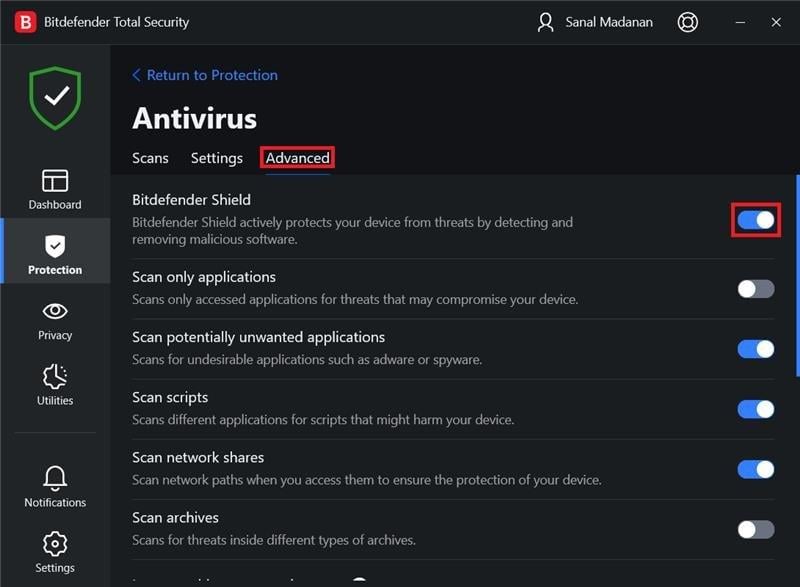
Metoda 5: Zaktualizuj system Windows
Czasami błąd instalatora Microsoft 1603 w TurboTax z aktualizacją TurboTax może być spowodowany nieaktualną wersją systemu Windows. Nieaktualna wersja systemu Windows może powodować różne błędy w programach na twoim komputerze, w tym błąd MSI aktualizacji programu TurboTax 1603. Jeśli twój system Windows nie jest zaktualizowany, powinieneś spróbować sprawdzić dostępne aktualizacje, aby naprawić błąd TurboTax 1603. Możesz sprawdzić Jak to zrobić Pobierz i zainstaluj najnowszą aktualizację systemu Windows 10, aby poznać metody pobierania i instalowania aktualizacji systemu Windows 10.
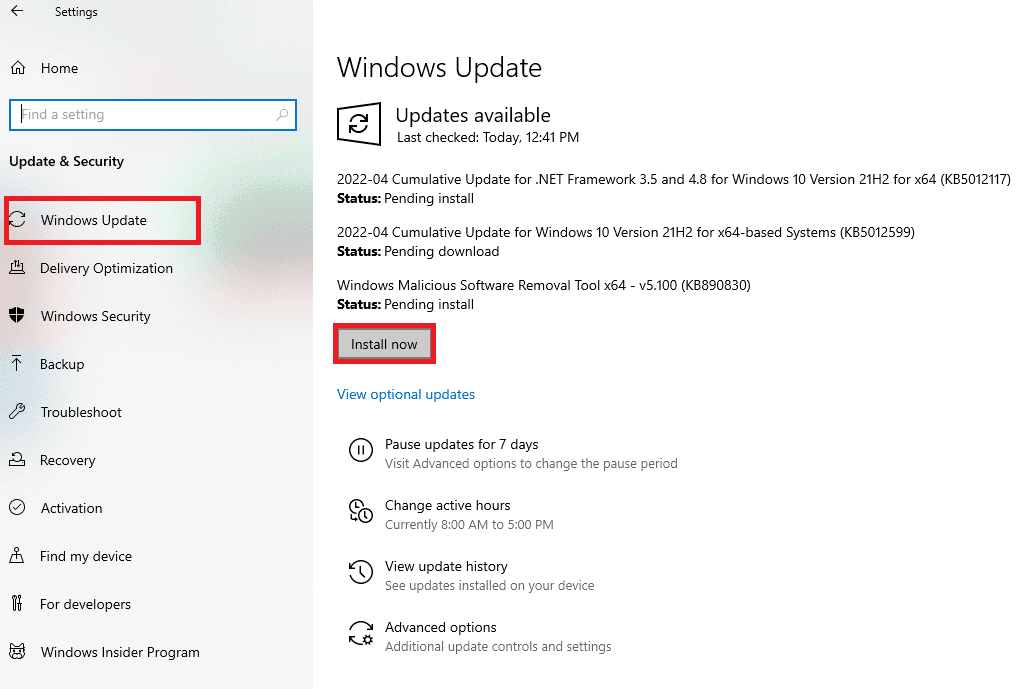
Metoda 6: Zainstaluj pakiety środowiska uruchomieniowego Microsoft Visual C++
Jeśli na komputerze brakuje plików pakietu środowiska uruchomieniowego Microsoft Visual C++. Możesz napotkać problemy z różnymi programami, w tym z programem TurboTax. Wielu użytkowników stwierdziło, że brakujący pakiet środowiska wykonawczego Microsoft Visual C++ powodował błędy podczas aktualizacji programu. Aby rozwiązać ten problem, możesz zainstalować najnowsze pakiety środowiska wykonawczego Microsoft Visual C++. Możesz zapoznać się z przewodnikiem Jak ponownie zainstalować pakiet redystrybucyjny Microsoft Visual C++, aby dowiedzieć się, jak zainstalować pakiety Microsoft Visual C++ Runtime. Jeśli ta metoda nie działa i nadal masz ten sam problem, wypróbuj następną metodę.
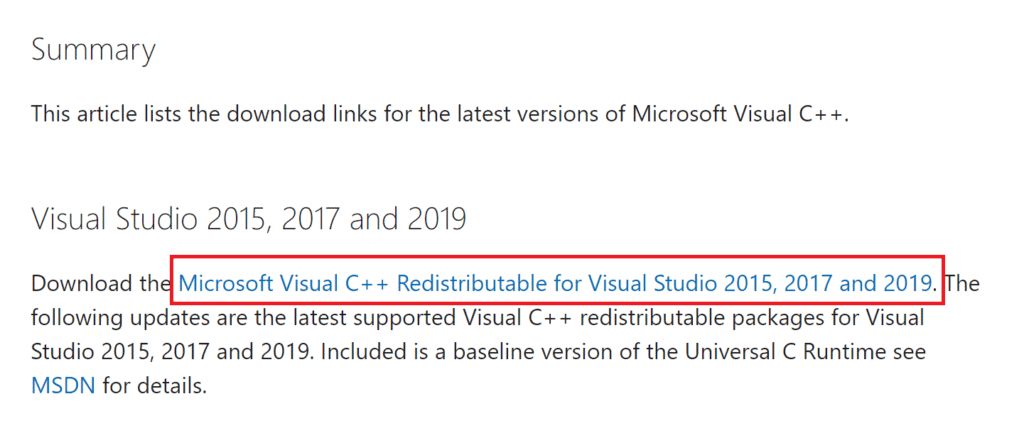
Metoda 7: Ręcznie zaktualizuj TurboTax
Jedną z najskuteczniejszych metod naprawienia błędu krytycznego 1603 jest ręczna aktualizacja go na komputerze. Możesz zaktualizować program bez otwierania oprogramowania na swoim komputerze. Możesz wykonać te proste kroki, aby ręcznie zaktualizować TurboTax i naprawić błąd instalatora Microsoft 1603 w TurboTax.
1. Otwórz przeglądarkę internetową i odwiedź stronę Strona aktualizacji Intuit TurboTax.
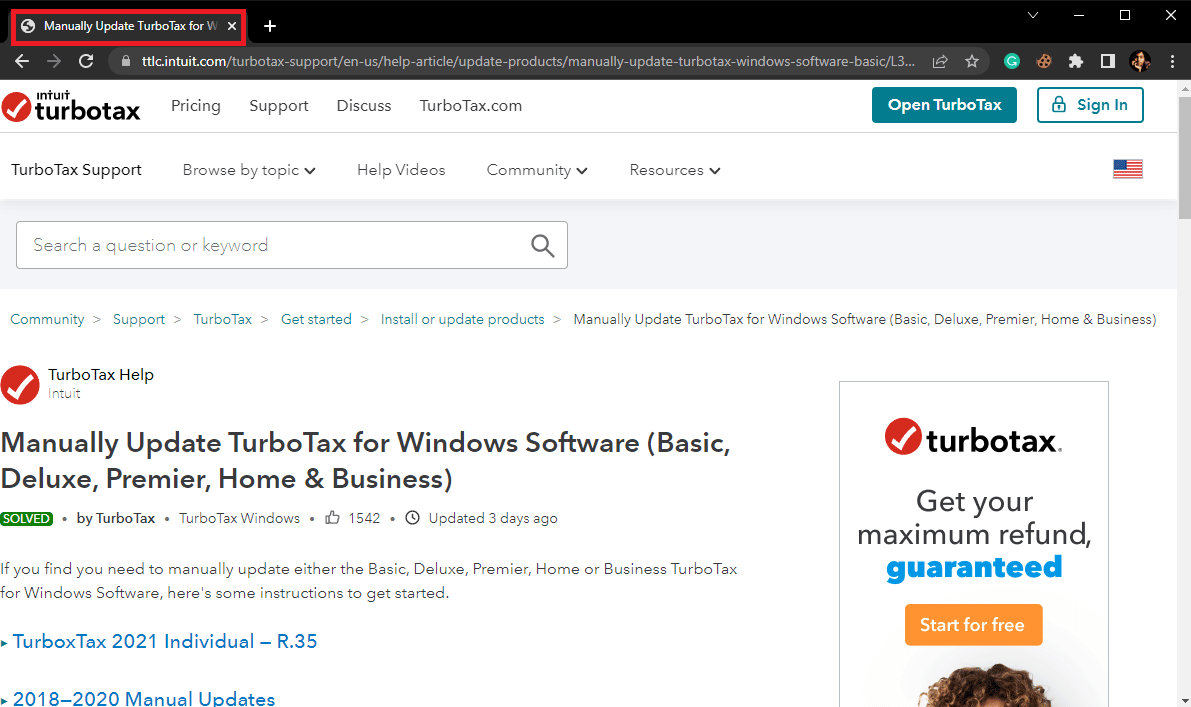
2. Postępuj zgodnie z instrukcjami podanymi na stronie, aby zaktualizować TurboTax.
Metoda 8: Ponowna instalacja programu TurboTax
Jeśli żadna z wcześniej wymienionych metod nie działa, możesz spróbować ponownie zainstalować program TurboTax na swoim komputerze, aby naprawić problemy z aktualizacją. Wielu użytkowników stwierdziło, że ponowna instalacja TurboTax rozwiązała problem z aktualizacją w przyszłości. Możesz wykonać te proste kroki, aby odinstalować program z komputera i rozwiązać błąd krytyczny 1603 podczas próby aktualizacji TurboTax.
1. Naciśnij jednocześnie klawisze Windows + I, aby otworzyć ustawienia na komputerze i kliknij Aplikacje.

2. Zlokalizuj i wybierz aplikację TurboTax i kliknij przycisk Odinstaluj.
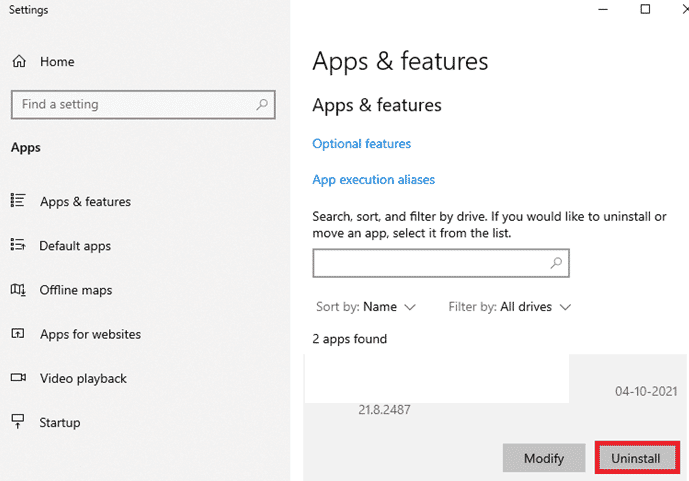
3. Kliknij Odinstaluj, aby potwierdzić procedurę.
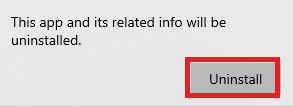
4. Teraz, uruchom ponownie komputer.
5. Naciśnij klawisz Windows, wpisz Panel sterowania, a następnie kliknij Otwórz.
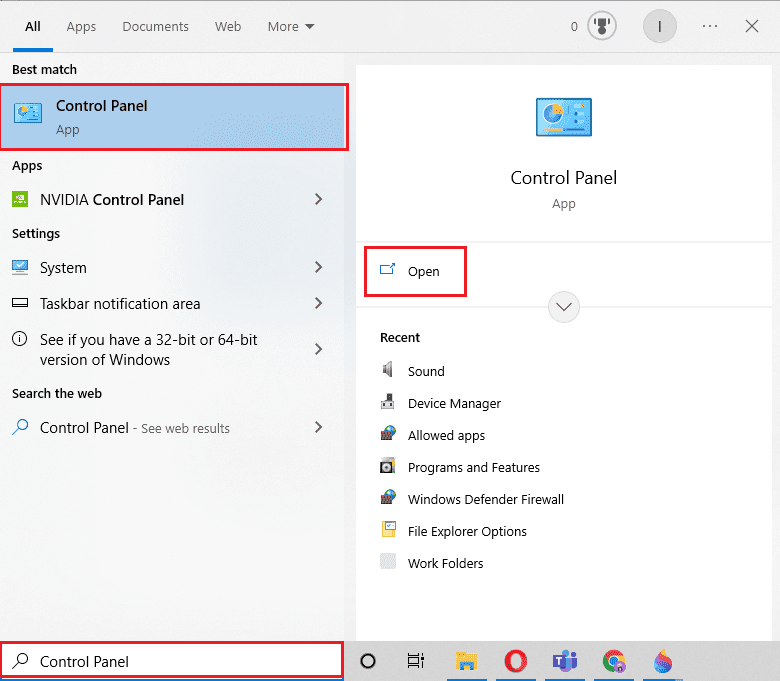
6. W oknie Panelu sterowania kliknij System i zabezpieczenia.
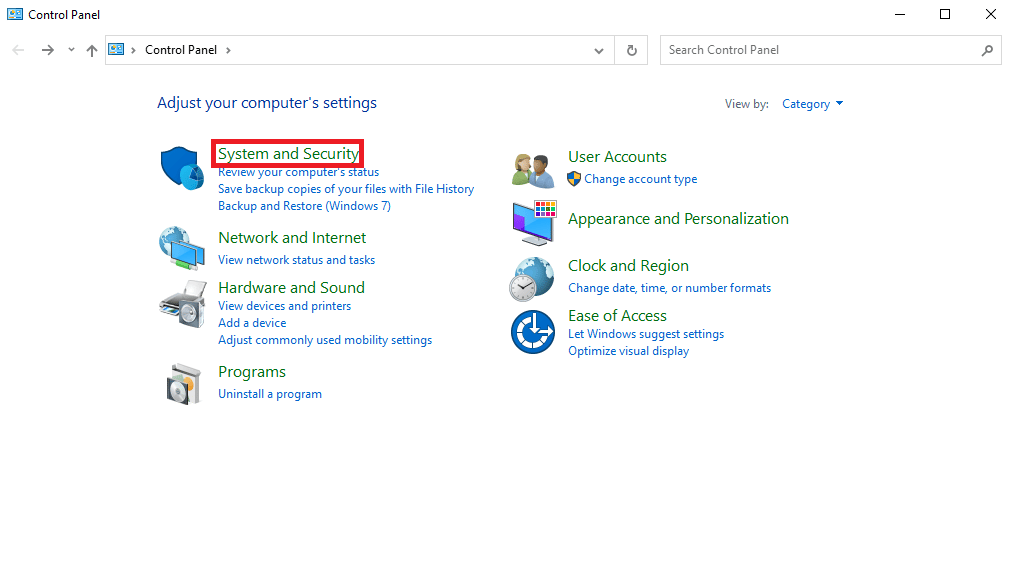
7. Teraz kliknij Zapora systemu Windows Defender.
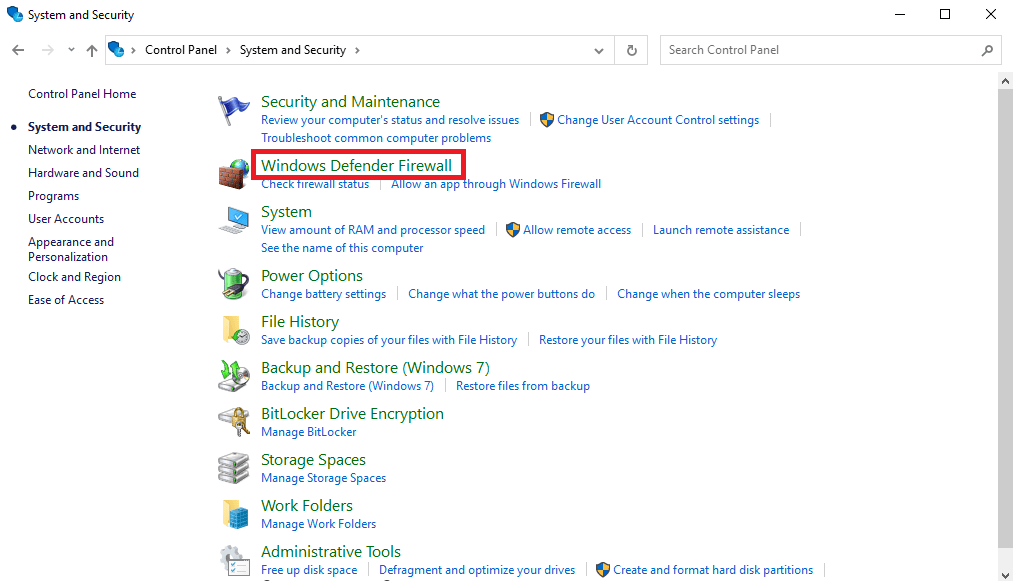
8. W lewym panelu bocznym kliknij opcję Włącz lub wyłącz Zaporę systemu Windows Defender.
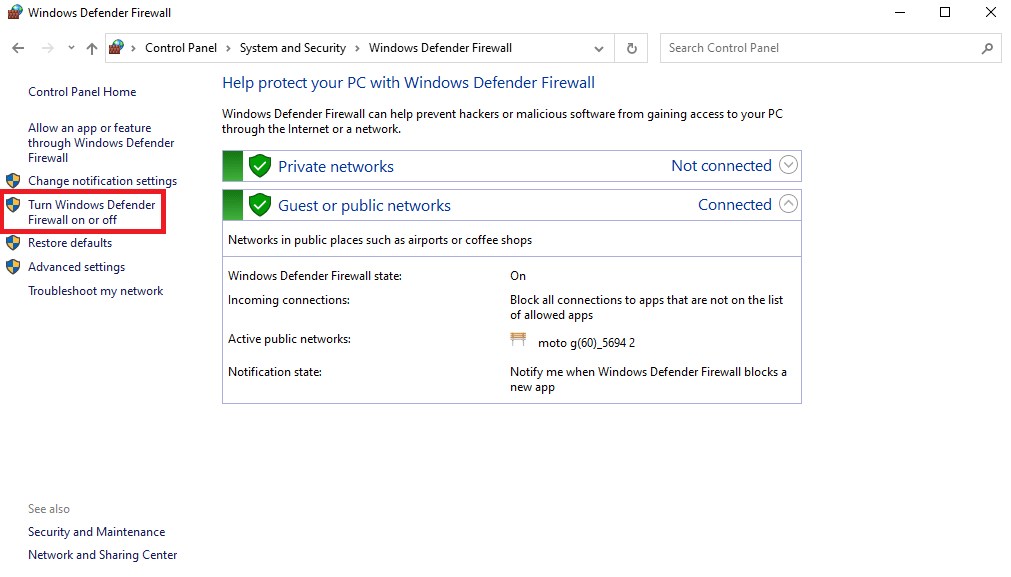
9. Tutaj zaznacz pola Wyłącz Zaporę systemu Windows Defender dla sieci prywatnych i publicznych.
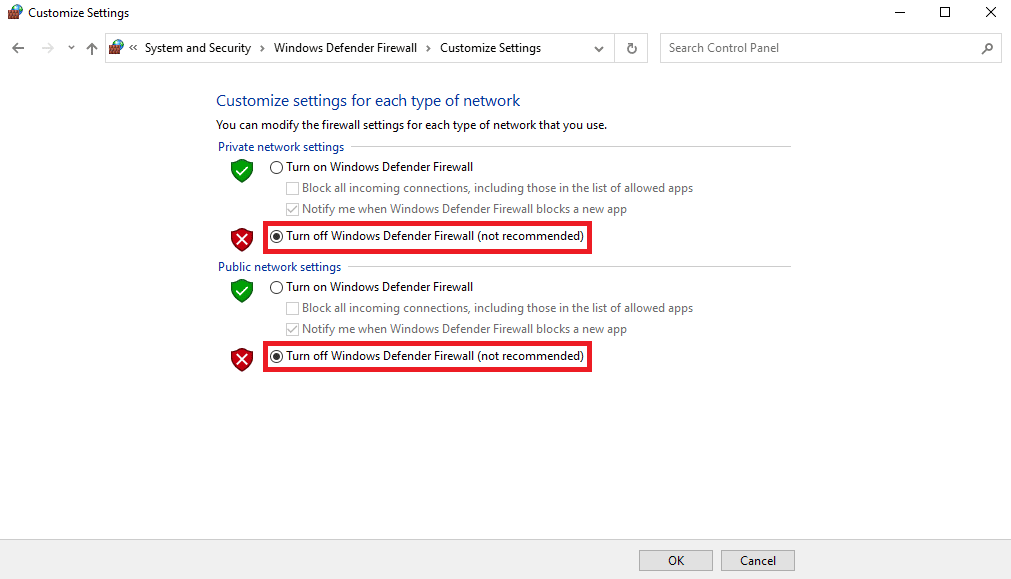
10. Kliknij OK, aby zapisać zmiany.
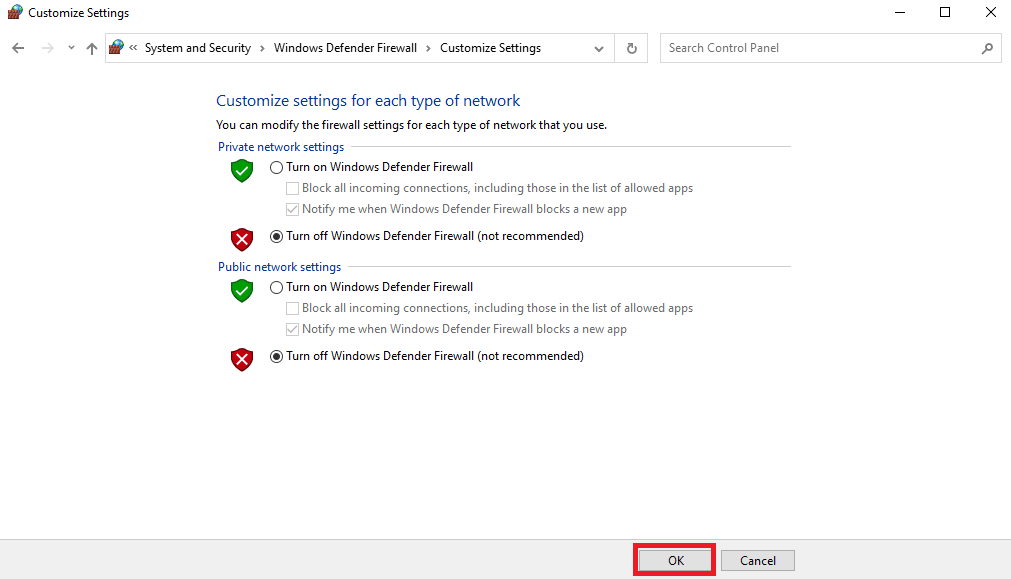
11. Teraz naciśnij klawisze Windows + E, aby otworzyć Eksplorator plików i przejdź do następującej lokalizacji.
C:Program Files (x86)Turbotax
12. Zmień nazwę folderu Turbotax na TurbotaxOldInstall.
13. Otwórz przeglądarkę internetową, zaloguj się do swojego konta Intuit i pobierz oprogramowanie TurboTax.
14. Teraz kliknij prawym przyciskiem myszy instalator TurboTax i kliknij Uruchom jako administrator.
15. Postępuj zgodnie z instrukcjami wyświetlanymi na ekranie, aby zainstalować oprogramowanie i sprawdzić, czy problem został rozwiązany.
Często zadawane pytania (FAQ)
Q1. Do czego służy program TurboTax?
Odp. TurboTax to program opracowany przez Intuit, aby pomóc amerykańskim gospodarstwom domowym w przetwarzaniu ich zeznań podatkowych.
Q2. Dlaczego nie mogę zaktualizować TurboTax?
Odp. Wielu użytkowników napotyka błąd podczas próby aktualizacji programu TurboTax na swoim komputerze. Ten błąd można naprawić, ponownie instalując program.
Q3. Co powinienem zrobić, aby rozwiązać problemy z aktualizacją w TurboTax?
Odp. Istnieją różne metody rozwiązywania problemów z aktualizacją programu TurboTax. Niektóre z najczęściej stosowanych metod to zamykanie zakłócających programów działających w tle i ręczne aktualizowanie oprogramowania.
***
Mamy nadzieję, że ten przewodnik był dla Ciebie pomocny i udało Ci się naprawić błąd krytyczny 1603 podczas próby aktualizacji TurboTax. Daj nam znać, która metoda zadziałała dla Ciebie. Jeśli masz dla nas jakieś sugestie lub pytania, daj nam znać w sekcji komentarzy.